通过本例,读者可以体会到对象捕捉功能的方便与快捷作用。在界面上方的工具栏区右击,选择快捷菜单中的“对象捕捉”命令,打开“对象捕捉”工具栏。利用“对象捕捉”工具栏中的“捕捉到交点”工具捕捉四边形上、下边的延长线交点作为直线起点。本例要绘制的图形比较简单,但是要准确找到直线的两个端点必须启用“对象捕捉”和“对象捕捉追踪”工具。结合对象捕捉追踪与对象捕捉功能在三角形右边延长线上捕捉一点作为直线终点。......
2023-11-02
1.复制和移动操作
Edit菜单中存在多个复制粘贴命令,包括“Copy”→“Paste”,“Duplicate”,“Rubber Stamp”。下面依次介绍它们的用法。
(1)“Copy”命令
首先框选任意一个区域,然后选择“Edit”→“Copy”命令,如图1-10所示。
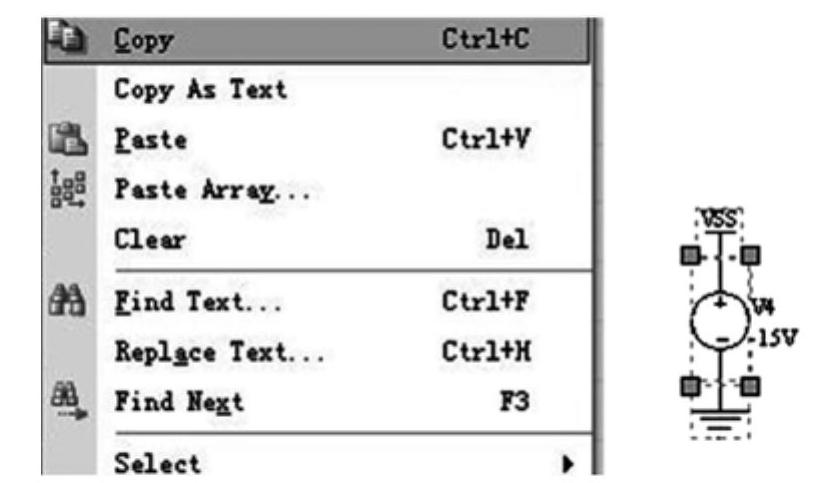
图1-10 执行“Edit→Copy”命令
接下来单击“Paste”命令,即可出现跟随十字光标移动的被复制元件或区域,如图1-11所示。

图1-11 执行“Paste”命令的结果
(2)“Duplicate”命令
这个命令会直接在选定区域附近产生粘贴,不需要再用粘贴。
(3)“Rubber Stamp”命令
选定一个区域,执行“Edit”→“Rubber Stamp”命令,会出现一个十字光标,用这个光标单击刚才选定的区域,该区域会跟随十字光标移动,直到再次单击为止。
(4)使用<Ctrl>键进行移动的技巧
当个别元件及所连导线需要整体移动,同时需要改变导线的长度和方向时,则可采用此方法拖动引脚线。操作方法是先按住<Ctrl>键,再单击要移动的元件,然后放开“Ctrl”键,这时拖动鼠标,导线会随着元件一起移动(相当于“Edit”→“Move”→“Drag”命令的效果)。这样就不用在移动之后重新绘制导线连接。
2.基本切割、删除操作
(1)删除操作
在设计中,经常需要删除不用的元件或导线,“Edit”菜单提供了删除命令,如图1-12所示。
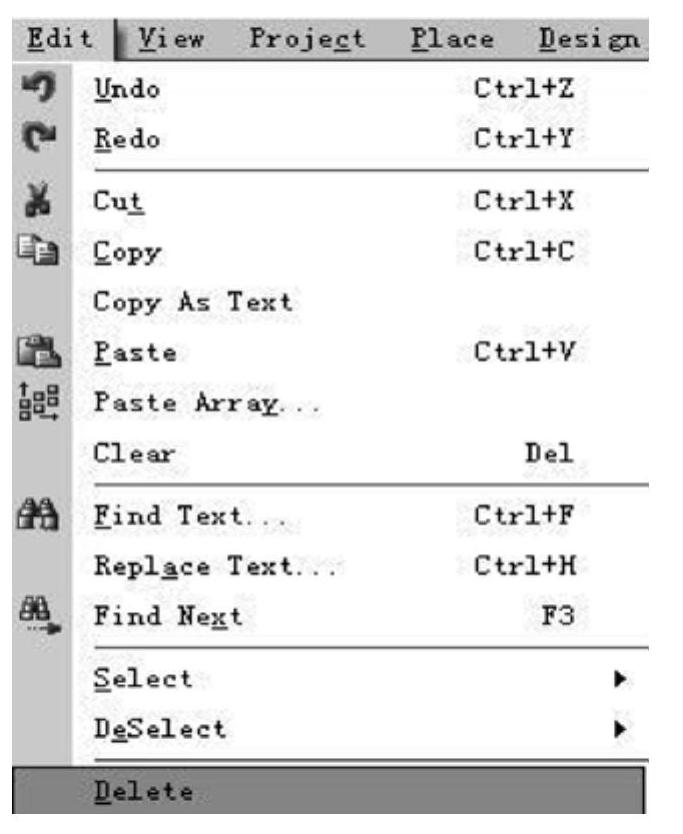
图1-12 删除命令
只要选定一个区域,再执行此命令,就可以抹去该区域。但删除是一个非常常用的操作。如果每次删除操作如果都要进“Edit”菜单操作,仍然感觉过于麻烦,这里有个小技巧:设计人员通常在选定删除区域以后,直接单击键盘上的<Delete>键,效果是一样的。
(2)切割操作
在画图的时候,常常需要在连线上添加漏掉的元件,或者在布局的时候,需要将多余的连线去掉。然后,普通的删除操作只能把选定部分抹去再重新设计,这时候用切割操作其实更为方便。DXP提供了一项默认功能,所有的元件默认情况下是可以切割导线的,如图1-13所示。
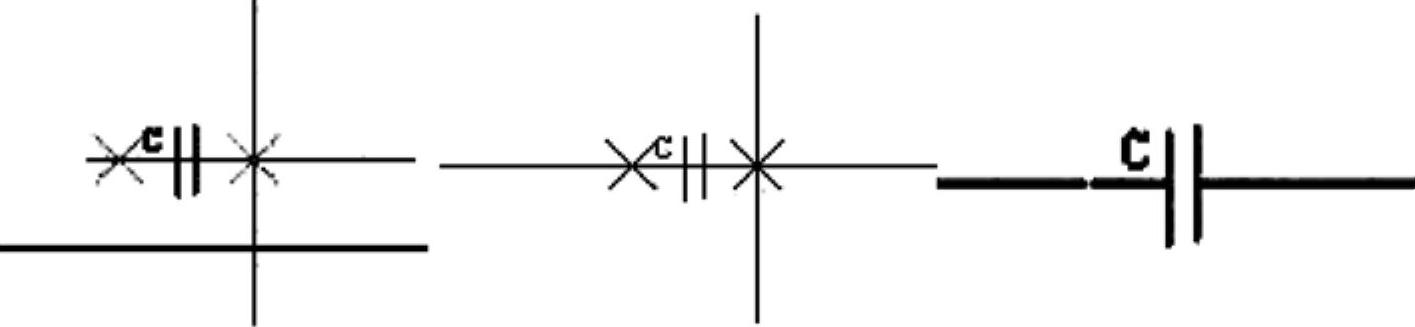
图1-13 元件切割导线过程
(3)导线切割
如果一条导线只有一部分需要抹去,则可以用“Edit”→“Break Wire”命令,如图1-14所示。
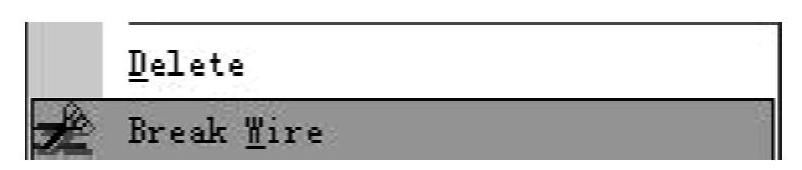
图1-14 “Break Wire”命令
“Break Wire”默认切割3个单位长度的导线,切割点具有栅格捕捉功能。如果需要切割长度不同的导线或者不需要捕捉栅格功能,可以在“Tool”菜单的属性对话框中进行设置,如图1-15所示。
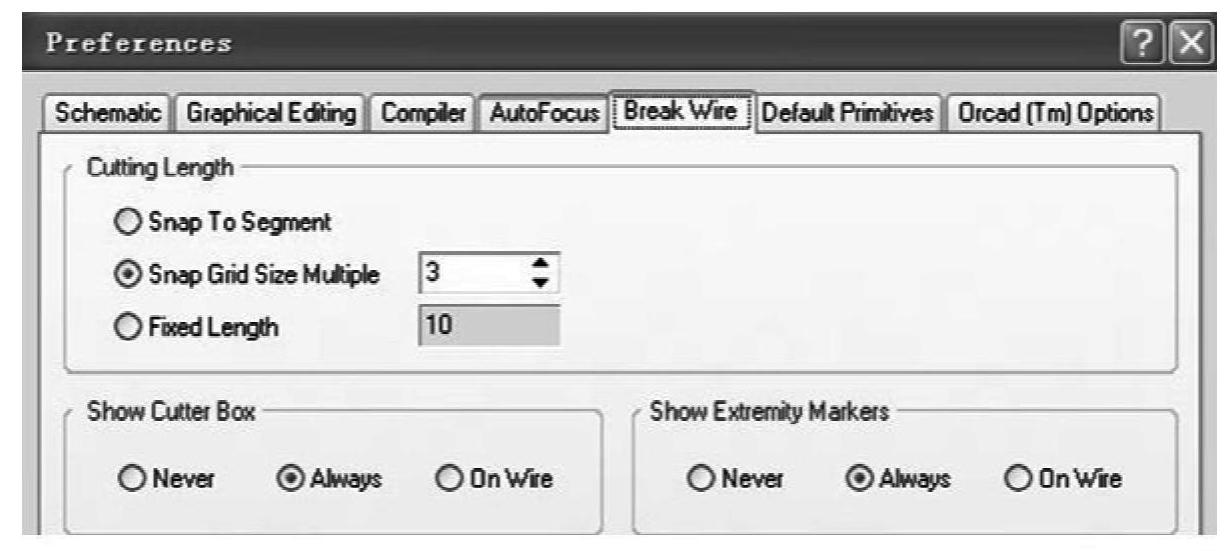
图1-15 “Tool”属性对话框中的切割导线设置
采用默认设置的切割操作,先单击“Break Wire”,出现一个虚线框,把该框移动到某一段导线上,再单击,即可完成切割(直到用鼠标右键取消为止),如图1-16所示。

图1-16 “Break Wire”命令效果

通过本例,读者可以体会到对象捕捉功能的方便与快捷作用。在界面上方的工具栏区右击,选择快捷菜单中的“对象捕捉”命令,打开“对象捕捉”工具栏。利用“对象捕捉”工具栏中的“捕捉到交点”工具捕捉四边形上、下边的延长线交点作为直线起点。本例要绘制的图形比较简单,但是要准确找到直线的两个端点必须启用“对象捕捉”和“对象捕捉追踪”工具。结合对象捕捉追踪与对象捕捉功能在三角形右边延长线上捕捉一点作为直线终点。......
2023-11-02

图2-7对话框之选项卡:区中的、两个文本框分别用来设置显示栅格在X、Y方向上的间距。控制是否启用捕捉功能的快捷键为F9功能键。打开和按钮,并确认当前为模式。图2-8利用捕捉和栅格功能绘制电气符号图2-8利用捕捉和栅格功能绘制电气符号......
2023-06-21

表5.5站坪长度单位:m注:①表中不带括号的数值为正线上按12 号道岔布置时的数值,带括号的数值为正线上按18 号道岔布置时的数值。②站坪长度指车站一端最外道岔基本轨端部至车站另一端最外道岔基本轨端部间满足有效长度设置所需的最小长度。③如有其他铁路接轨或采用其他站型时,站坪长度应根据需要计算确定。⑦远期到发线有效长度大于1 050 m 的站坪长度计算确定。......
2023-08-21

对象捕捉对于在对象上指定精确位置非常重要。注意:按
2023-06-20

在对话框中设置栅格和捕捉的各项参数。图3-7 选项卡选项组。间距值必须为正实数。:设置栅格的X基准坐标点,通常默认值为0。如果指定点,光标将沿垂直或水平栅格点进行捕捉。当将捕捉类型设置为并且打开捕捉模式时,光标将捕捉等轴测捕捉栅格。需要注意的是,的设置需与极坐标追踪或对象捕捉追踪结合使用。......
2023-11-03

单位长度摩擦损失 此摩擦损失也称为比摩阻,用符号pm表示。对于其他形状的管道,也可按类似的方法先求出水力半径Rs,再计算单位长度摩擦损失。摩擦阻力系数 对大部分通风和空调系统中的管道,空气的流动处于紊流状态,主要是在紊流过渡区。其摩擦阻力系数取决于雷诺数和管道内表面的相对粗糙度。对于矩形管道,流速当量直径可按式计算:摩擦阻力系数可按式计算:......
2023-08-20

执行BHATCH命令可采用以下三种方式:● 绘图工具栏 或 。启动BHATCH命令后,弹出对话框,单击右下角处的 ,可展开该对话框的高级选项,如图2-37所示。1)下拉列表框:通过该框的下拉菜单,用户可确定要填充的图案所属的类型,共有三类:即预定义、用户定义以及自定义。使用此选项,可很容易地做到以适合于布局的比例显示填充图案。控制填充图案生成的起始位置。选取完毕,按Enter键返回边界图案填充对话框。......
2023-06-21

用户可以通过显示菜单命令来进行操作。图12-109 平视显示仪的下拉菜单显示出的信息图12-110为UI 元素的下拉菜单。显示命令正好与隐藏命令相反,两者的下拉菜单也是一一对应的,被隐藏了的部分可以用显示命令显示出来。构成显示的下拉菜单包括以下内容:是否显示物体背面的面、是否显示物体的移动中心点、是否显示物体的旋转中心点、是否显示物体的放缩中心点等。......
2023-11-21
相关推荐